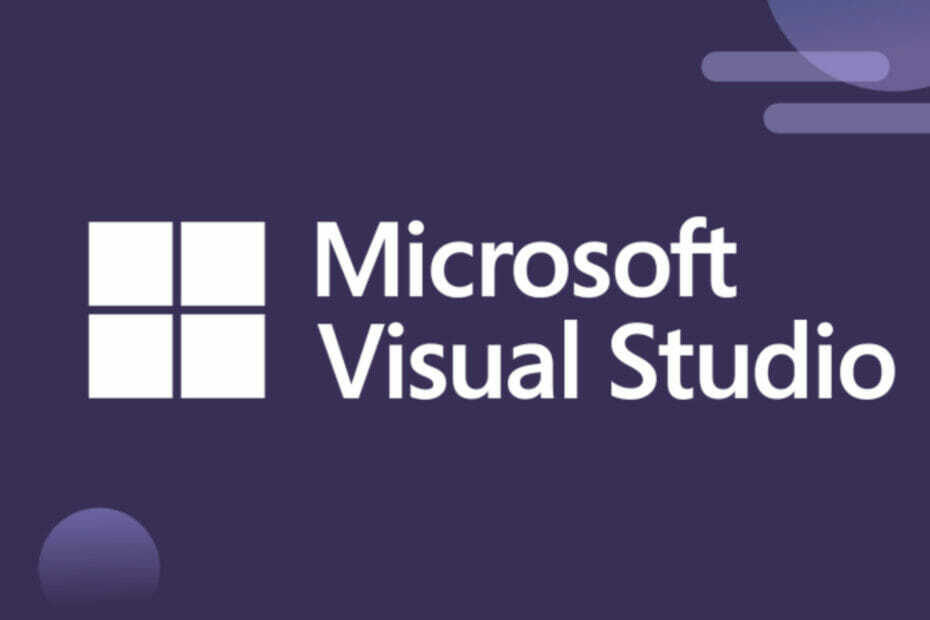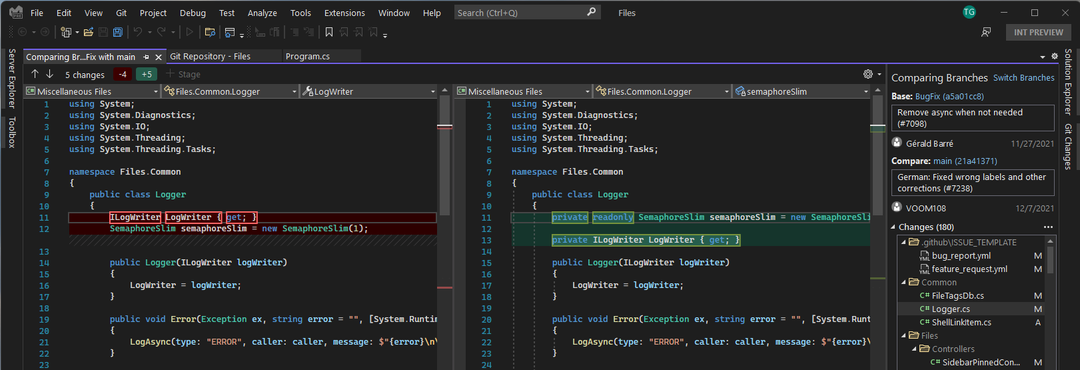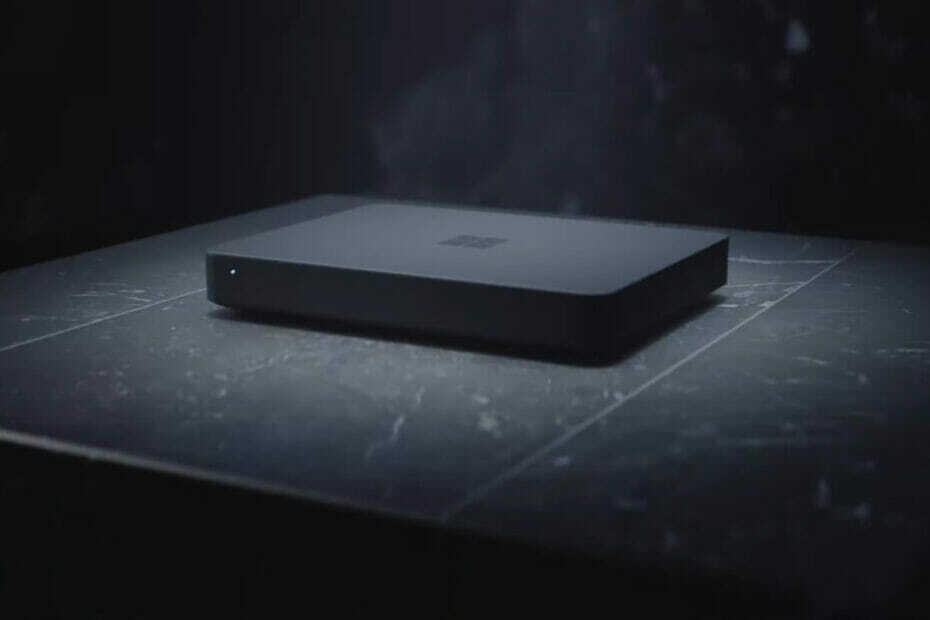ข้อบกพร่องนี้เกิดขึ้นกับระบบที่ใช้การ์ด NVIDIA เป็นส่วนใหญ่
- หาก Visual Studio ของคุณเริ่มแสดงโค้ดที่ไม่ชัดเจน แสดงว่าเป็นข้อผิดพลาดในการแสดงผล
- คุณเพียงแค่ต้องปิดคุณสมบัติจากแผงควบคุม NVIDIA
- การปิดเครื่องจะช่วยแก้ปัญหาได้ แต่คุณยังคงต้องรีสตาร์ทเครื่องพีซีเพื่อให้เครื่องเข้าที่

เอ็กซ์ติดตั้งโดยคลิกที่ไฟล์ดาวน์โหลด
- ดาวน์โหลด Fortect และติดตั้ง บนพีซีของคุณ
- เริ่มกระบวนการสแกนของเครื่องมือ เพื่อค้นหาไฟล์ที่เสียหายซึ่งเป็นสาเหตุของปัญหาของคุณ
- คลิกขวาที่ เริ่มการซ่อมแซม เพื่อให้เครื่องมือสามารถเริ่มแก้ไขอัลกอริทึมได้
- ดาวน์โหลด Fortect แล้วโดย 0 ผู้อ่านในเดือนนี้
หากคุณเป็นนักพัฒนาซอฟต์แวร์ที่ใช้ Visual Studio บน Windows 11 คุณอาจสังเกตเห็นปัญหานี้: รหัสของคุณดูไม่ชัดเจนในระบบปฏิบัติการนี้ และคุณไม่รู้ว่าทำไม
มั่นใจได้เลยว่าคุณไม่ใช่คนเดียว ผู้ใช้จำนวนมากประสบปัญหานี้ และหัวข้อ Reddit นี้พิสูจน์ได้.
ทำไม VS Code ถึงพร่ามัว? แทบจะเป็นไปไม่ได้เลยที่จะใช้มัน เรียกใช้ Windows 11 .
โดย คุณ/เท็กซ์ดรอยด์ ใน vscode
ดูเหมือนว่าปัญหานี้เกิดขึ้นกับพีซีที่ใช้การ์ดวิดีโอ NVIDIA และจะเกิดขึ้นเมื่อคุณลักษณะพิเศษใน NVIDIA Control Center เปิดอยู่ ดังนั้นวิธีเดียวที่จะแก้ไขได้คือปิดฟีเจอร์นี้ และโค้ดที่ไม่ชัดก็ไม่ควรเบลออีกต่อไป
คุณควรรู้ว่าบางครั้ง การ์ดแสดงผล NVIDIA ประสบปัญหาทุกประเภทโดยเฉพาะบน Windows 11 แต่นั่นเป็นเพราะ Windows 11 อาจไม่เสถียรเนื่องจากขาดการอัปเดต
หากเป็นกรณีนี้ คุณควรอัปเดต Windows 11 ของคุณด้วยคุณสมบัติล่าสุดอยู่เสมอ สิ่งสำคัญคือต้องอัปเดตการ์ดวิดีโอของคุณด้วยคุณสมบัติล่าสุดด้วยเช่นกัน ตรวจสอบให้แน่ใจว่าไดรเวอร์วิดีโอของคุณเป็นปัจจุบันและอย่าข้ามการอัปเดตใดๆ
คุณสามารถแก้ไขปัญหานี้ได้ง่ายๆ ใน 4 ขั้นตอน และหากคุณจัดการกับโค้ด VS ที่เบลอบนหน้าจอ คุณควรจะสามารถโค้ดได้ทั้งหมดหากคุณทำตามขั้นตอน
ต่อไปนี้เป็นวิธีแก้ไขโค้ด VS พร่ามัวบน Windows 11
- คลิกขวาที่คุณ เดสก์ทอปแล้วคลิก แผงควบคุม NVIDIA.

- เมื่อคุณอยู่ที่นั่นแล้ว ให้ไปที่ จัดการการตั้งค่า 3D บานหน้าต่าง
- คลิกที่ คืนค่า ปุ่ม.
- เลือก การลดรอยหยัก FXAA และปิดเครื่อง

จากนั้นคุณควรรีสตาร์ทเครื่องคอมพิวเตอร์ และเปิด Visual Studio ถึงตอนนี้ โค้ดไม่ควรเบลออีกต่อไป และคุณสามารถทำงานต่อในโครงการโค้ดของคุณได้
นี่คือวิธีที่คุณแก้ไขปัญหารหัส VS พร่ามัวบน Windows 11
คุณเคยประสบปัญหาข้อผิดพลาดนี้หรือไม่? โปรดแจ้งให้เราทราบประสบการณ์ของคุณในส่วนความคิดเห็นด้านล่าง
ยังคงประสบปัญหา?
ผู้สนับสนุน
หากคำแนะนำข้างต้นไม่สามารถแก้ปัญหาของคุณได้ คอมพิวเตอร์ของคุณอาจประสบปัญหา Windows ที่รุนแรงขึ้น เราขอแนะนำให้เลือกโซลูชันแบบครบวงจรเช่น ฟอร์เทค เพื่อแก้ไขปัญหาได้อย่างมีประสิทธิภาพ หลังการติดตั้ง เพียงคลิกที่ ดู&แก้ไข ปุ่มแล้วกด เริ่มการซ่อมแซม